
Мобильді құрылғыларды пайдаланушылардың көпшілігі кем дегенде анда-мезгіл-мезгіл-мезгіл бейнені алып тастаңыз, олармен жақсы, олар оны жақсы жеңеді. Бірақ егер бір нәрсе өте маңызды болса, не істеуім керек, содан кейін бейне кездейсоқ немесе арнайы жойылған болса? Ең бастысы - дүрбелең емес және осы мақалада ұсынылған нұсқауларды орындау.
Біз Android-де қашықтан бейнені қалпына келтіреміз
Сіз бейнені тек дискіні толық пішімдеу арқылы алып тастай аласыз, сондықтан оны қалпына келтіруге болады, көп жағдайда, мүмкін, бұл мүмкін. Алайда, процестің күрделілігі бейне файлдың қалай ұзартылғанына байланысты.1-әдіс: Google Photo
Google Photo бұлт сақтаумен синхрондап, телефондағы барлық фотосуреттер мен бейнелерді көрсетеді. Өтініштер көбінесе андроид смартфондарында алдын-ала алдын-ала орнатылғаны маңызды, яғни Google Service бумасының құрамы. Видео жойылған жағдайда, ол «себетке» жіберіледі. Файлдар 60 күн ішінде сақталады, содан кейін ол біржола алынып тасталады. Алайда, егер смартфонда Google қызметтері болмаса, сіз бірден келесі әдіспен ауыса аласыз.
Егер телефонда Google Photo болса, біз келесідей әрекет етеміз:
- Бағдарламаны ашыңыз.
- Бүйірлік мәзірді тартып, «себетті» тармағын таңдаңыз.
- Қажетті бейнені таңдаңыз.
- Мәзірге қоңырау шалу үшін жоғарғы оң жақ бұрыштағы үш нүкте түймесін басыңыз.
- «Қалпына келтіру» түймесін басыңыз.


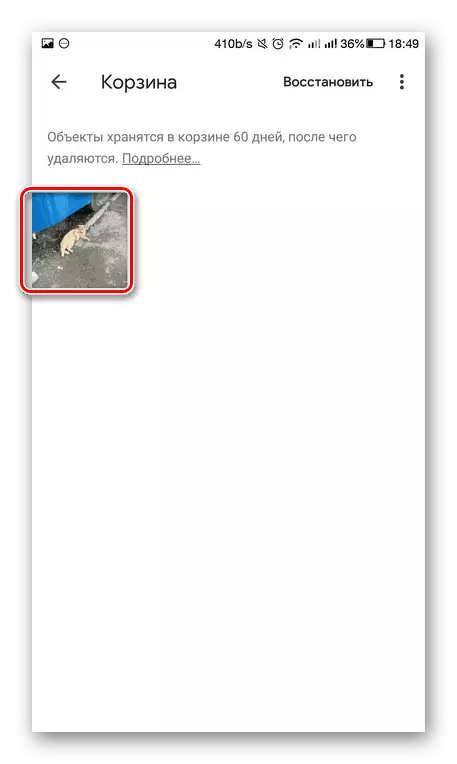


Дайын, бейне қалпына келтірілді.
2-әдіс: қоқыс
Смартфонда Google қызметтері жоқ делік, бірақ сіз бірдеңе жойдыңыз делік. Бұл жағдайда ол үшінші тарап бағдарламалық жасақтамасына көмектеседі. Қоқыс - смартфон жадын сканерлейтін және жойылған файлдарды қалпына келтіруге мүмкіндік беретін бағдарлама.
Тегін қоқыс жәшігін жүктеп алыңыз.
Ол үшін сізге қажет:
- Google Play Market-тен жоғарыда келтірілген сілтеме үшін қоқыс жәшігі арқылы жүктеп алыңыз.
- Мәзір экранының сол жақ жиегінен сырғытыңыз және «Терең қалпына келтіру» түймесін басыңыз, содан кейін ол жад қарап шығуын күтеді.
- Экранның жоғарғы жағында «Бейне» бөлімін таңдаңыз.
- Қалаған бейнені таңдаңыз және экранның төменгі жағында «Галереяға қалпына келтіру» үшін түртіңіз.


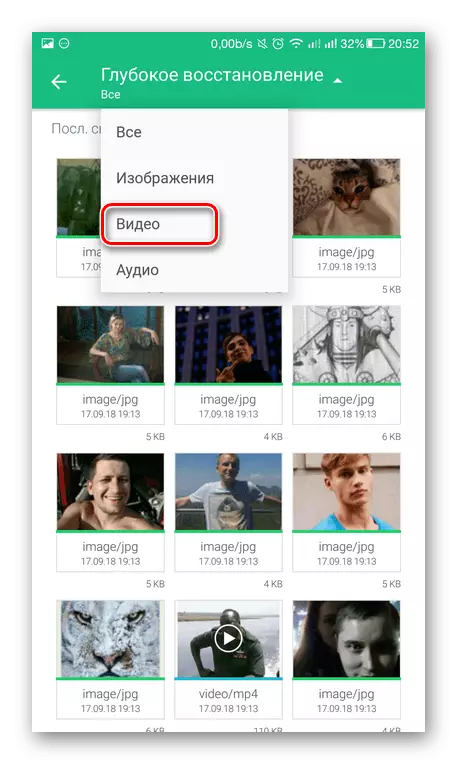
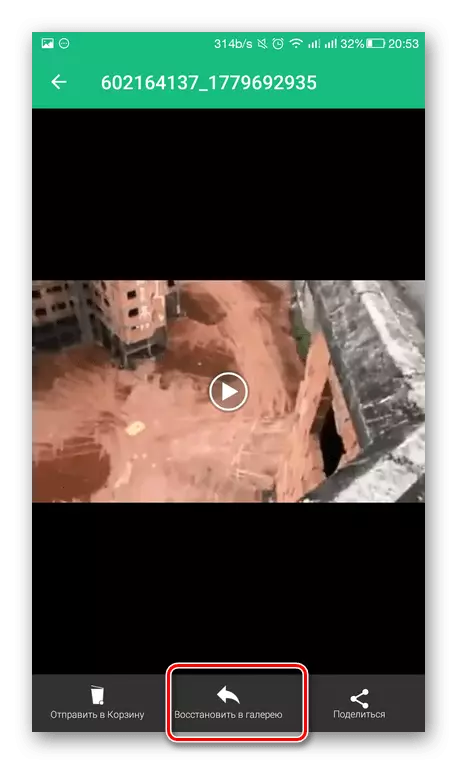
Бейнеге қосымша, кескіндер мен аудио файлдарды қоқыспен қалпына келтіруге болады.
Әрине, бұл әдістер бейне жазбаны бүлінген немесе пішімделген дискіден шығаруға көмектеспейді, бірақ егер файл кездейсоқ жоғалса немесе қолданушы оны абайсыздықпен жойса, онда біз ұсынған қосымшалардың біреуін қолдану арқылы, кез келген адам қалпына келтіре алады Қашықтағы файл.
